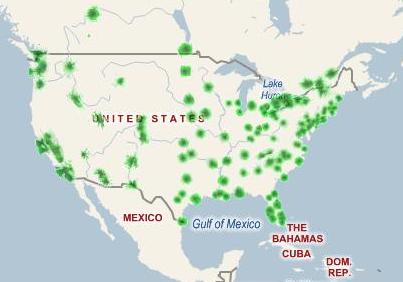며칠전 가민 오레곤 650(Garmin Oregon 650) GPS를 구입했습니다. 예전에 다른 분께 사줄 때는 관세를 용케 잘 피했는데, 이번엔 딱!! 걸려서 5만원 정도를 더 냈습니다만... 그 이야긴 생략하겠습니다. 제가 지금까지 사용해온 GPS는 가민 오레곤 450 이었습니다. 650의 이전 모델입니다. 약 2년 전에 구입한 후, 그동안 아주 잘 사용해왔습니다. 사실 최근 우리나라 지오캐시의 수가 급격하게 늘어나지 않았더라면 기변을 하지 않았을지도 모르겠습니다. 지금도 450에는 그다지 큰 불만이 없으니까요. 하지만, 며칠 이리저리 만져보니 역시 새 모델이 낫긴 낫습니다. ㅎㅎㅎ 몇가지 마음에 안드는 부분이 있기는 하지만, 한 95점은 될 것 같습니다. 이 글을 오레곤 650을 설정하는 방법에 관..